Dockerfile 是 Docker 容器构建的关键蓝图。它是一个文本文件,包含了一系列命令和指令,用于自动化构建 Docker 镜像。通过 Dockerfile,你可以定义容器的环境、依赖关系、配置等方面,确保容器能够一致、可重复地构建。
常用 Dockerfile 指令
Dockerfile 通常以基础镜像开始,基础镜像是构建的起点。基础镜像可能是官方提供的镜像,也可以是自定义的基础镜像。接下来,通过一系列的指令来定义镜像的构建过程。
Dockerfile 是一个文本文件,包含了一系列的指令和参数,用于描述如何构建 Docker 镜像。以下是 Dockerfile 的基础结构和一些常用指令的详细介绍:
1. FROM
FROM 指令指定了基础镜像,即构建当前镜像的起点。可以使用官方提供的镜像,也可以使用其他已经存在的镜像。
FROM ubuntu:20.04
2. LABEL
LABEL 指令用于为镜像添加元数据。这些元数据可以包括作者、版本、描述等信息。
LABEL maintainer="your_name" \
version="1.0" \
description="This is a custom Docker image."
3. WORKDIR
WORKDIR 指令用于设置工作目录,即后续命令的执行路径。如果目录不存在,会被创建。
WORKDIR /app
4. COPY
COPY 指令将文件从构建上下文(通常是 Dockerfile 所在的目录)复制到镜像中指定的路径。
COPY . /app
5. ADD
ADD 指令类似于 COPY,但还支持从 URL 复制文件以及解压缩 tar 归档。
ADD https://example.com/file.tar.gz /app/
6. RUN
RUN 指令用于在镜像中执行命令。每个 RUN 指令都会在上一个指令的基础上创建一个新的镜像层。
RUN apt-get update && \
apt-get install -y python3
7. CMD
CMD 指令用于设置容器启动时执行的默认命令。如果在 Dockerfile 中有多个 CMD,只有最后一个生效。
CMD ["python3", "app.py"]
8. EXPOSE
EXPOSE 指令声明容器将在运行时使用的端口,但并不实际映射或打开这些端口。
EXPOSE 80
9. ENV
ENV 指令用于设置环境变量。
ENV APP_HOME /app
WORKDIR $APP_HOME
10. ARG
ARG 指令用于定义构建时的参数,可以在构建时使用 --build-arg 传递。
ARG user
ENV USER=$user
11. VOLUME
VOLUME 指令用于使容器中的目录可供挂载。
VOLUME /data
12. USER
USER 指令用于指定运行容器时使用的用户名或 UID。
USER appuser
这些指令构成了 Dockerfile 的基础结构。通过合理组织和使用这些指令,你可以定义一个清晰、可维护的 Dockerfile,从而创建一个符合预期的 Docker 镜像。
构建和运行 Docker 容器
以下面的 Dockerfile 为例,简单介绍下如何通过 Dockerfile 来构建和运行 Docker 容器。
# 使用基础镜像
FROM ubuntu:20.04
# 作者信息
LABEL maintainer="your_name"
# 定义工作目录
WORKDIR /app
# 复制本地文件到容器
COPY . .
# 安装依赖
RUN apt-get update && \
apt-get install -y python3
# 暴露端口
EXPOSE 80
# 容器启动时执行的命令
CMD ["python3", "app.py"]
1. 构建 Docker 镜像
在包含 Dockerfile 的目录下,使用 docker build 命令构建 Docker 镜像。. 表示当前目录,你也可以指定其他目录。
docker build -t your_image_name .
这会根据 Dockerfile 中的指令逐步构建镜像。确保网络通畅,因为可能需要从互联网下载基础镜像和依赖。
2. 运行 Docker 容器
使用 docker run 命令运行构建好的 Docker 镜像,并指定端口映射等选项。
docker run -p 8080:80 your_image_name
这会启动一个新的容器,将本地机器的端口 8080 映射到容器内的端口 80。你可以根据需要更改端口映射规则。
3. 查看运行中的容器
使用 docker ps 命令可以查看当前正在运行的容器。
docker ps
如果需要查看所有容器(包括已停止的),可以使用 docker ps -a。
4. 访问容器
打开浏览器或使用其他工具,访问 http://localhost:8080(或你所映射的端口)即可查看容器中运行的应用。
5. 容器内部操作
如果你需要进入容器内部执行一些操作,可以使用 docker exec 命令。
docker exec -it container_id /bin/bash
上述命令将打开一个交互式的终端会话,你可以在其中执行命令。
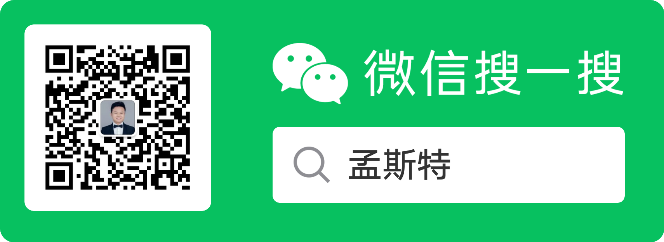
声明:本作品采用署名-非商业性使用-相同方式共享 4.0 国际 (CC BY-NC-SA 4.0)进行许可,使用时请注明出处。
Author: mengbin
blog: mengbin
Github: mengbin92
cnblogs: 恋水无意
腾讯云开发者社区:孟斯特